隔行設(shè)置填充色、隔行調(diào)整行高、隔行刪除相信很多小伙伴看到這里就要淚奔了,因為每次都是要把Ctrl鍵按壞的節(jié)奏,但是過了今天,就再也不用擔(dān)心了,小編今天就給大家分享通過定位條件或者篩選實現(xiàn)隔行刪除的操作指南。
定位條件
表格如圖中所示,要求刪除填充色為綠色的數(shù)據(jù),通俗地講,就是隔行刪除。
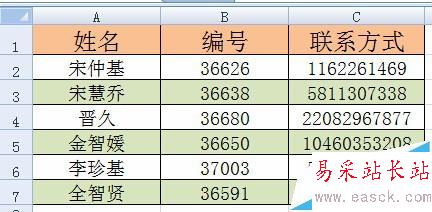
定位條件插入輔助列D列,在D2輸入單元格值“1”,其實任何值都可以的了,選擇D2:D3,復(fù)制填充至最后一行。
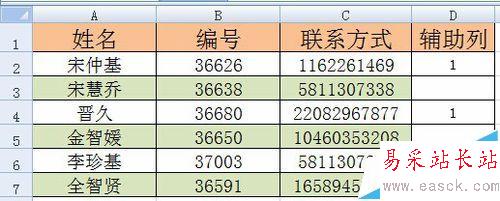
選擇D列,工具欄查找和選擇-定位條件,打開定位條件對話框,也可直接按Ctrl+G快捷鍵,在彈出的對話框中選擇“空值”
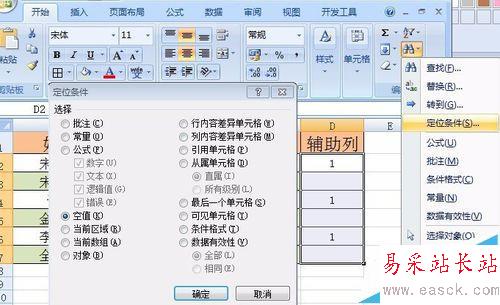
右鍵-刪除,在彈出的對話框中選擇“整行”,點擊“確定”,大功告成!
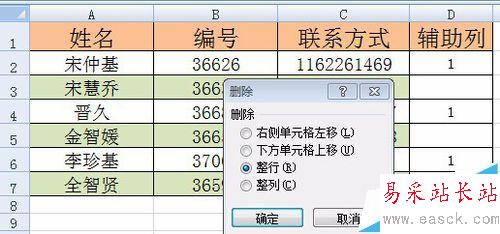
篩選
仍然是輔助列,在D2輸入公式“=MOD(ROW(A1),2)”,復(fù)制填充至最后一行,公式純屬耍酷,完全可以重復(fù)上一步的輸入方法。
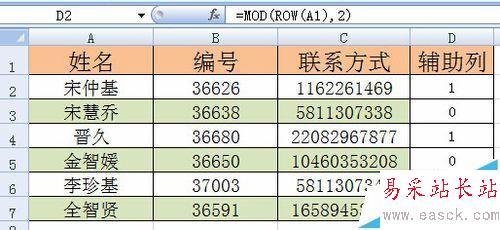
選擇D列數(shù)據(jù),工具欄-數(shù)據(jù)-篩選,D列數(shù)據(jù)做篩選操作
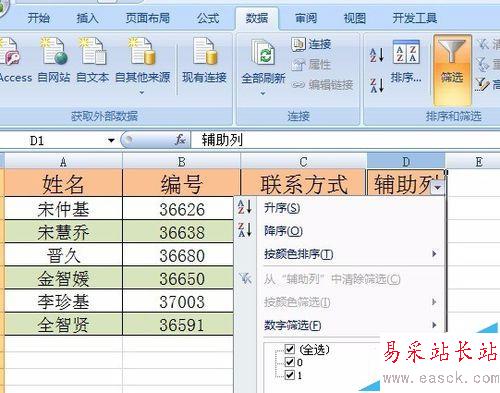
篩選出D列單元格值為“0”的數(shù)據(jù),右鍵-刪除,大功告成!
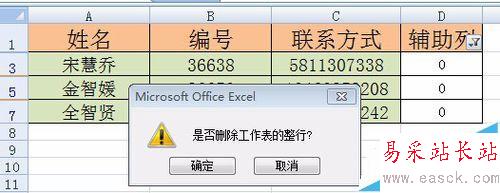
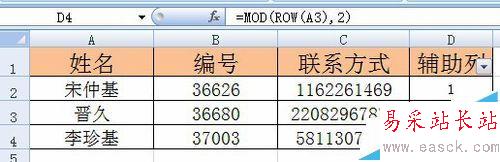
以上就是Excel定位條件或者篩選解決隔行刪除操作方法,感興趣的用戶歡迎關(guān)注錯新站長站!
新聞熱點
疑難解答
圖片精選